搜书大师如何修改翻页方式?搜书大师修改翻页方式的方法
更新日期:2023-09-23 04:33:00
来源:系统之家
手机扫码继续观看

搜书大师如何修改翻页方式?我们在用手机看小说的时候,都有自己习惯的翻页方式,有些朋友刚下载完不习惯搜书大师的翻页方式,那么,我们要怎么修改搜书大师翻页方式呢,下面就给大家分享具体步骤。
1、大家想要设置修改小说的翻页方式,那么就需要找到自己感兴趣的小说,点击进入小说的阅读页面里,选择右上角“优化”按钮进行设置。

2、然后在完成优化后,大家需要点击右下角“。。.”选项,从而打开功能列表选择“设置”功能来修改翻页方式。
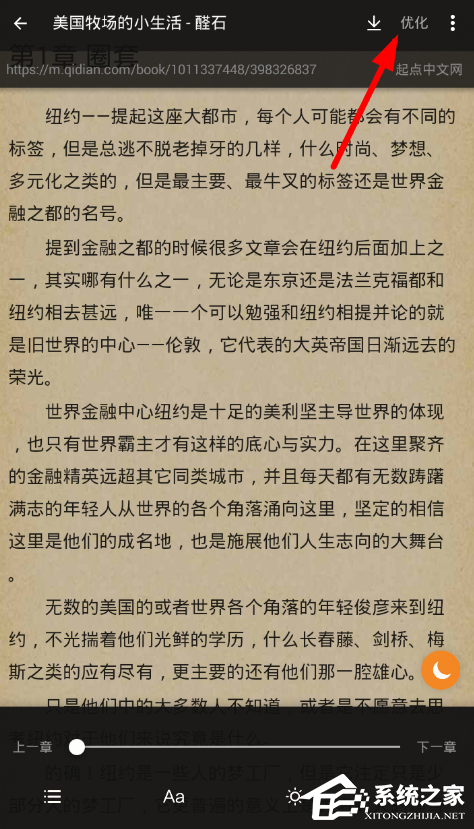
3、接下来从设置页面里,大家就可以从中点击修改翻页的方式了,大家可以来设置音量键翻页或屏幕左下侧点击翻页哦!
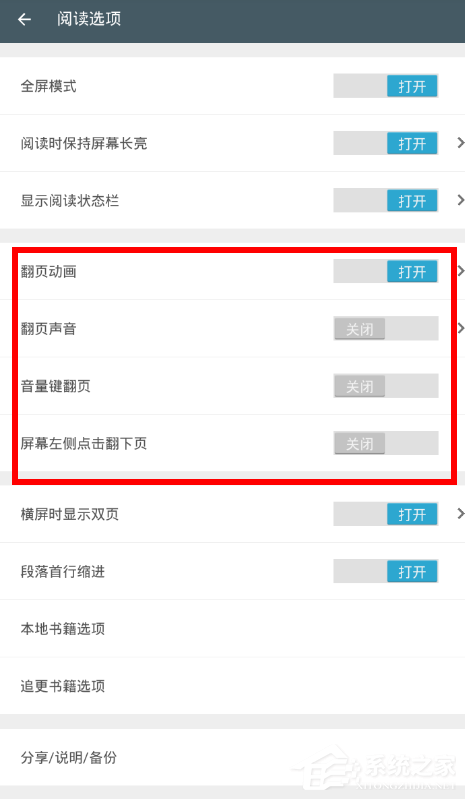
以上就是我为大家分享的全部内容了,更多软件教程可以关注系统之家。
该文章是否有帮助到您?
常见问题
- monterey12.1正式版无法检测更新详情0次
- zui13更新计划详细介绍0次
- 优麒麟u盘安装详细教程0次
- 优麒麟和银河麒麟区别详细介绍0次
- monterey屏幕镜像使用教程0次
- monterey关闭sip教程0次
- 优麒麟操作系统详细评测0次
- monterey支持多设备互动吗详情0次
- 优麒麟中文设置教程0次
- monterey和bigsur区别详细介绍0次
系统下载排行
周
月
其他人正在下载
更多
安卓下载
更多
手机上观看
![]() 扫码手机上观看
扫码手机上观看
下一个:
U盘重装视频












